Android开发指南 - 样式和主题
Android移动开发基础教程 第2章 Android界面开发
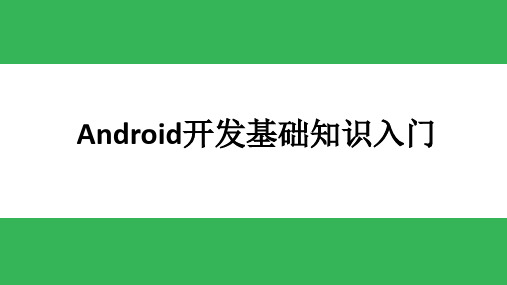
android:textSize
显示文字的大小
android:textColor
显示文字的颜色
android:gravity
文字在文本框中的位置
android:ellipsize
文字内容超过文本框大小时的显示方式
android:password
是否以点代替显示输入的文字
android:editable
设置当前对话框是否可以被取消
setIcon(Drawable icon)
设置对话框的标题图标
setItems(CharSequence[] items, .OnClickListener listener)
DialogInterface
将对话框的内容设置为列表
setMessage(CharSequence message)
2.4 对话框
自定义对话框
除了创建已有的对话框样式外,AlertDialog.Builder还支持调用serView()方法显示自定义的View。
通过XML布局文件控制Android的界面,可以使界面的设计更加简单清晰,具有更低地耦合性。而且这种方式可以将 视图的逻辑从Java代码中抽离出来,更加符合MVC的设计原则。Android也推荐使用XML的方式设计界面。
Android开发基础知识入门
第2章 Android界面开发
2.2 常用布局
线性布局
2.1 视图组件和视图容器
基本概念
(1)组件或控件:界面的基本元素; (2)视图(View):所有控件的基类; (3)视图容器(ViewGroup):控件的载体;
Android开发基础知识入门
第2章 Android界面开发
2.1 视图组件和视图容器
今天来讲讲Android的主题和样式(Theme和Style)
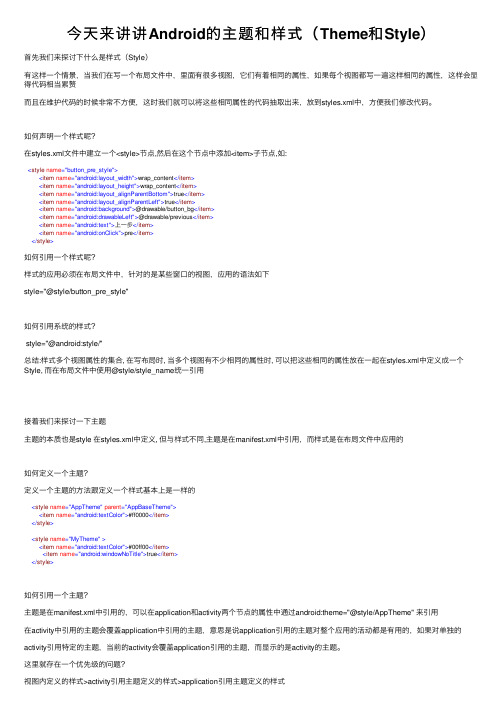
今天来讲讲Android的主题和样式(Theme和Style)⾸先我们来探讨下什么是样式(Style)有这样⼀个情景,当我们在写⼀个布局⽂件中,⾥⾯有很多视图,它们有着相同的属性,如果每个视图都写⼀遍这样相同的属性,这样会显得代码相当累赘⽽且在维护代码的时候⾮常不⽅便,这时我们就可以将这些相同属性的代码抽取出来,放到styles.xml中,⽅便我们修改代码。
如何声明⼀个样式呢?在styles.xml⽂件中建⽴⼀个<style>节点,然后在这个节点中添加<item>⼦节点,如:<style name="button_pre_style"><item name="android:layout_width">wrap_content</item><item name="android:layout_height">wrap_content</item><item name="android:layout_alignParentBottom">true</item><item name="android:layout_alignParentLeft">true</item><item name="android:background">@drawable/button_bg</item><item name="android:drawableLeft">@drawable/previous</item><item name="android:text">上⼀步</item><item name="android:onClick">pre</item></style>如何引⽤⼀个样式呢?样式的应⽤必须在布局⽂件中,针对的是某些窗⼝的视图,应⽤的语法如下style="@style/button_pre_style"如何引⽤系统的样式?style="@android:style/"总结:样式多个视图属性的集合, 在写布局时, 当多个视图有不少相同的属性时, 可以把这些相同的属性放在⼀起在styles.xml中定义成⼀个Style, ⽽在布局⽂件中使⽤@style/style_name统⼀引⽤接着我们来探讨⼀下主题主题的本质也是style 在styles.xml中定义, 但与样式不同,主题是在manifest.xml中引⽤,⽽样式是在布局⽂件中应⽤的如何定义⼀个主题?定义⼀个主题的⽅法跟定义⼀个样式基本上是⼀样的<style name="AppTheme" parent="AppBaseTheme"><item name="android:textColor">#ff0000</item></style><style name="MyTheme"><item name="android:textColor">#00ff00</item><item name="android:windowNoTitle">true</item></style>如何引⽤⼀个主题?主题是在manifest.xml中引⽤的,可以在application和activity两个节点的属性中通过android:theme="@style/AppTheme" 来引⽤在activity中引⽤的主题会覆盖application中引⽤的主题,意思是说application引⽤的主题对整个应⽤的活动都是有⽤的,如果对单独的activity引⽤特定的主题,当前的activity会覆盖application引⽤的主题,⽽显⽰的是activity的主题。
如何使用Android Studio进行布局设计和界面编写(二)

I. 简介在移动应用开发中,界面设计与布局是非常重要的环节。
使用Android Studio作为开发工具,可以轻松实现布局设计和界面编写。
本文将介绍如何使用Android Studio进行布局设计和界面编写的一些基本步骤和技巧。
II. 安装和设置首先,确保你已经在计算机上成功安装了Android Studio。
安装完成后,打开Android Studio,并选择新建项目。
接下来,选择适合你项目的最低API级别和目标API级别。
一般情况下,选择较高的最低API级别可以兼容更多的设备。
III. 布局设计在Android Studio中,布局设计使用的是XML语言来描述界面的结构和样式。
最常用的布局类型是LinearLayout和RelativeLayout,它们可以实现不同的屏幕布局。
布局文件可以通过拖拽和预览的方式进行设计。
1. 创建布局文件在项目的res目录下找到layout文件夹,右键点击选择“New -> Layout resource file”,然后命名文件并选择布局类型。
创建完成后,就可以在布局文件中添加和编辑各种视图组件。
2. 添加组件在布局文件中,可以通过在XML中添加组件来构建界面。
例如,可以使用TextView显示文本内容,使用Button添加按钮操作,使用ImageView显示图像等。
在XML中为每个组件设置ID和属性,以定义其在界面布局中的样式和位置。
3. 约束布局Android Studio还支持约束布局,它可以更灵活地定位和调整视图组件的位置。
通过拖拽和连接各个视图组件之间的边界和约束,可以进行更自由的布局。
约束布局的使用需要一些练习和对视图关系的理解。
IV. 界面编写在完成布局设计后,需要对界面进行编写,即为各个组件添加相应的功能和逻辑。
界面编写主要使用Java语言来实现。
1. 创建活动在项目的Java目录下,找到包名,右键点击选择“New -> Activity -> Empty Activity”,然后命名新的活动。
Android应用开发从入门到精通

Android应用开发从入门到精通第一章:介绍Android应用开发的基础概念Android应用开发是指基于Android操作系统平台开发的移动应用程序。
Android是一个基于Linux的开放源代码平台,它提供了强大的开发工具和丰富的API(应用程序接口),使开发者能够创建各种各样的应用程序,包括游戏、社交媒体、电子商务和工具类应用等。
Android应用开发的核心概念包括Activity、Fragment、布局文件、资源文件、Intent等。
Activity是Android应用的主要组件,每个Activity代表了应用的一个界面。
Fragment是一个可重用的界面组件,可以在Activity中动态加载和替换。
布局文件定义了Activity或Fragment中的界面元素的排列方式,可以使用XML语言编写。
资源文件包括图片、字符串、颜色等,用于应用的各种资源的管理。
Intent用于在不同的组件之间进行通信和传递数据。
第二章:Android应用开发环境的搭建要进行Android应用开发,需要搭建相应的开发环境。
首先,需要下载并安装Java Development Kit(JDK),然后下载并安装Android Studio,它是官方推荐的Android开发工具。
安装完Android Studio后,需要配置Android SDK(软件开发工具包)。
Android SDK包含了众多的开发工具和API,可以满足不同应用的需求。
配置SDK的过程通常包括选择需要安装的组件和设置相应的环境变量。
安装完成后,就可以开始进行Android应用的开发了。
第三章:Android应用的UI设计用户界面(UI)是Android应用的重要组成部分,好的UI设计能够提高用户体验。
Android提供了丰富的UI元素和布局管理器,开发者可以根据应用的需求自由选择和设计UI。
常用的UI元素包括文本框、按钮、图像视图、列表视图等。
Android提供了一套用于绘制和交互的UI组件,开发者可以通过XML文件或者代码方式来创建UI界面。
Android应用开发入门教程

Android应用开发入门教程导论:1. 介绍Android应用开发的基本概念和步骤。
2. 解释为什么Android应用开发是一个有前途的领域。
第一部分:前期准备1. 安装和配置开发环境a. 下载并安装Java Development Kit (JDK)b. 下载并安装Android Studio集成开发环境 (IDE)c. 配置Android开发环境变量2. 创建一个新项目a. 在Android Studio中创建一个新的项目b. 理解Android项目的组织结构和文件第二部分:用户界面设计1. 界面布局:a. 介绍常用的Android布局方式b. 创建XML布局文件c. 使用Visualization Editor设计界面2. 用户界面元素:a. Button按钮b. TextView文本框c. EditText输入框d. ImageView图片视图e. ListView列表视图f. RecyclerView可滚动列表视图第三部分:应用逻辑和交互1. Activity:a. 什么是Activityb. 创建新的Activityc. Activity生命周期方法2. Intent和数据传递:a. Intent的概念和用途b. 在Activity之间传递数据3. 用户输入和输出:a. 处理按钮点击事件b. 获取和验证用户输入c. 显示提示和警告信息4. 使用数据库:a. 创建和管理SQLite数据库b. 执行数据库操作,如插入、更新和查询数据第四部分:应用发布和测试1. 应用测试:a. 使用模拟器测试应用b. 在真实设备上测试应用2. 应用发布:a. 生成签名证书b. 配置应用发布信息c. 生成APK文件d. 将应用上传到应用商店结论:1. 总结Android应用开发的基本知识和技能。
2. 强调继续学习和探索Android的重要性。
Android官方开发教程中文版(三)
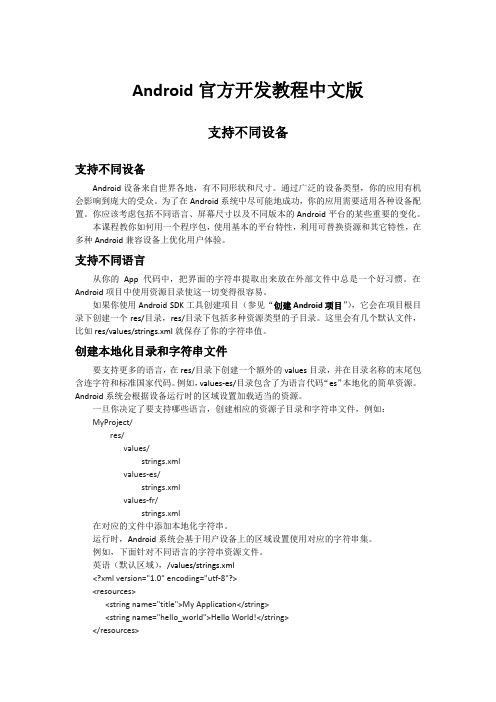
Android官方开发教程中文版支持不同设备支持不同设备Android设备来自世界各地,有不同形状和尺寸。
通过广泛的设备类型,你的应用有机会影响到庞大的受众。
为了在Android系统中尽可能地成功,你的应用需要适用各种设备配置。
你应该考虑包括不同语言、屏幕尺寸以及不同版本的Android平台的某些重要的变化。
本课程教你如何用一个程序包,使用基本的平台特性,利用可替换资源和其它特性,在多种Android兼容设备上优化用户体验。
支持不同语言从你的App代码中,把界面的字符串提取出来放在外部文件中总是一个好习惯。
在Android项目中使用资源目录使这一切变得很容易。
如果你使用Android SDK工具创建项目(参见“创建Android项目”),它会在项目根目录下创建一个res/目录,res/目录下包括多种资源类型的子目录。
这里会有几个默认文件,比如res/values/strings.xml就保存了你的字符串值。
创建本地化目录和字符串文件要支持更多的语言,在res/目录下创建一个额外的values目录,并在目录名称的末尾包含连字符和标准国家代码。
例如,values-es/目录包含了为语言代码“es”本地化的简单资源。
Android系统会根据设备运行时的区域设置加载适当的资源。
一旦你决定了要支持哪些语言,创建相应的资源子目录和字符串文件,例如:MyProject/res/values/strings.xmlvalues-es/strings.xmlvalues-fr/strings.xml在对应的文件中添加本地化字符串。
运行时,Android系统会基于用户设备上的区域设置使用对应的字符串集。
例如,下面针对不同语言的字符串资源文件。
英语(默认区域),/values/strings.xml<?xml version="1.0" encoding="utf-8"?><resources><string name="title">My Application</string><string name="hello_world">Hello World!</string></resources>西班牙语,/values-es/strings.xml<?xml version="1.0" encoding="utf-8"?><resources><string name="title">Mi Aplicación</string><string name="hello_world">Hola Mundo!</string></resources>法语,/values-fr/strings.xml<?xml version="1.0" encoding="utf-8"?><resources><string name="title">Mon Application</string><string name="hello_world">Bonjour le monde !</string></resources>注意:你可以对任何资源类型使用区域限定符(或任何配置限定符),比如你想为你的位图资源提供一个本地化版本。
第2章 Android UI开发——教学设计
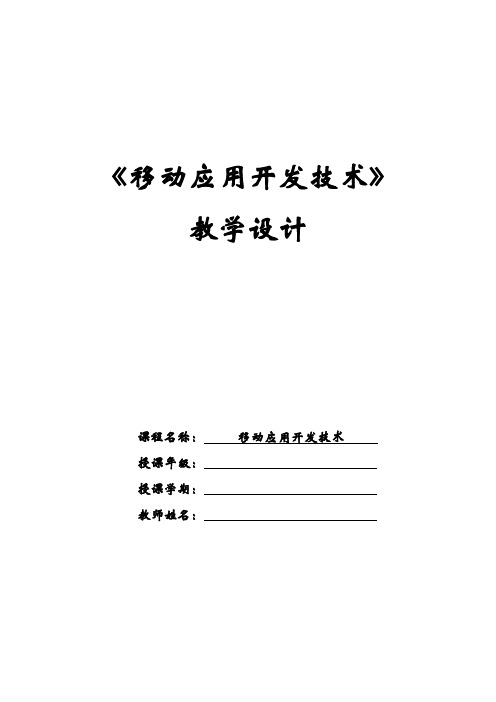
《移动应用开发技术》教学设计课程名称:移动应用开发技术授课年级:授课学期:教师姓名:布局、绝对布局,本节课先为大家讲解相对布局。
讲解相对布局时,先要介绍一些常用属性,然后给出相对布局的图,进而给出相对布局的代码。
4、线性布局(PPT15)老师引导,下面我们讲解第2种布局——线性布局,线性布局是Android中较为常用的布局方式,它使用<LinearLayout>标签表示。
介绍线性布局主要有两种形式,一种是水平线性布局,一种是垂直线性布局。
三、知识巩固1、总结知识点,使用博学谷系统中的随堂练习题巩固本节课所学知识。
2、使用博学谷系统中的测试题给学生布置作业。
第二学时(表格布局、网格布局、帧布局、绝对布局、用户注册案例)一、知识回顾1、对上节课留的作业进行答疑。
2、回顾总结上节课的内容,引出本节课主题上节课讲解了UI概述、布局的创建、相对布局、线性布局等知识。
接下来本节将针对表格布局、网格布局、帧布局、绝对布局、用户注册案例进行讲解。
二、知识讲解1、表格布局(PPT16)老师引导,表格布局相对于前两种布局差异较大,表格布局是让控件以表格的形式来排列组件的,只要将组件或信息放在单元格中,组件就可以整齐的排列。
在TableLayout中,行数由TableRow对象控制的,即布局中有多少TableRow对象,就有多少行。
每个TableRow中可以放置多个组件。
给出表格布局的代码,然后针对代码进行详细的分析,并讲解其中的重要知识。
2、网格布局(PPT17-18)老师引导,网格布局与表格布局有些类似,网格布局用一组无限细的直线将绘图区域分成行、列和单元,并指定控件的显示区域和控件在该区域的显示方式。
它实现了控件的交错显示,能够避免因布局嵌套对设备性能的影响,更利于自由布局的开发。
需要注意的是,网格布局是Android4.0新增的布局,如果在项目中使用,需要把SDK 的最低版本指定为Android4.0(API14)以上。
android学习

,此时还可以自定义样式或者主题。
– 自定义样式和主题的步骤如下: 1)在res/values 目录创建样式文件mystyle.xml,添加<resources> 根节点。 2)在<resources>节点中添加一个<style>节点,并在该节点中为样式或 主题定义一个名称。 3)在<style>节点中声明一个或多个<item>,每个<item>节点需要定义一 个属性名,并在元素内部设置这个属性的值。
工程:LayoutDemo 布局:table_layout_2
2.3 布局的类型
• 2.3.4 网格布局(GridLayout)
– 网格布局是Android4.0新增的布局,它实现了控件的交错显示,能够 避免因布局嵌套对设备性能的影响,更利于自由布局的开发。 – 网格布局用一组无限细的直线将绘图区域分成行、列和单元,并指定 控件的显示区域和控件在该区域的显示方式。
2.5 国际化
• 2.5 国际化
Android采用资源管理方式方便实现程 序国际化;
文字信息 values-语言代码-r国家代码
为了提供不同语言版本,开发者只需
要在res目录下新建对应的values文件 夹。
图片 drawable-语言代码-r国家代码
如果仅是文本,建立相应语言的
values文件夹 如果有图片,需要建立相应的 drawable文件夹,如果区分分辨率, 则在后面追加分辨率后缀
2.5 国际化
• 设置语言环境
2.6 程序调试
• 2.6.1 Junit单元测试
– JUnit是一个测试框架,它是Android SDK1.5加入的自动化测试功能 。在完成某个功能后对该功能进行单独测试,而不需要把程序安装到 手机或模拟器中进行测试,这样会大大提高程序开发的准确性。 – JUnit单元测试既可以嵌入到项目中,也可以作为一个单独的项目,
- 1、下载文档前请自行甄别文档内容的完整性,平台不提供额外的编辑、内容补充、找答案等附加服务。
- 2、"仅部分预览"的文档,不可在线预览部分如存在完整性等问题,可反馈申请退款(可完整预览的文档不适用该条件!)。
- 3、如文档侵犯您的权益,请联系客服反馈,我们会尽快为您处理(人工客服工作时间:9:00-18:30)。
Android开发指南 - 样式和主题样式和主题(Styles and Themes)一个样式(Style)是一个包含了指定样子和格式的作用于视图控件(View)或者窗体(Window)属性集合。
一个style可以指定很多属性,比如高度,填充,字体颜色,字体尺寸,背景色等。
一个Style在xml资源文件中定义,并且和在xml中指定的布局区分开来。
在Android里的样式和Web设计中的CSS共享一个相似的原理,它们允许你分离设计(Design)和内容(Content).举个例子,通过使用一个style,你可以让你的布局xml像下面这样:<TextViewandroid:layout_width="fill_parent"android:layout_height="wrap_content"android:textColor="#00FF00"android:typeface="monospace"android:text="@string/hello" />并且,可以变成下面这样:<TextViewstyle="@style/CodeFont"android:text="@string/hello" />所有关联到style的属性已经在布局xml中被删除了,并且放在一个叫做“CodeFont”style中定义了。
它通过一个style属性被应用上。
在下面的章节,你将会看到如何定义style。
一个主题(Theme)也是一个style,它被应用在所有的Activity或者application上,而不是个别的视图控件(View)(像上面的示例一样)。
当一个style被当做一个theme来应用,每一个activity或者application中的视图控件将应用每一个它支持的样式属性。
比如,你可以在activity上使用相同的CodeFont样式作为一个theme,这时Activity里的所有内部字体将会变成CodeFont样式的字体样式变成绿色的等宽字体。
定义一个样式Style为了创建一些样式,你可以保存在你的工程下的 res/Values/ 文件夹下的一个XML文件中。
XML文件的名字是随意的,但是必须扩展名是 .xml 并且存放在 res/Values/ 文件夹下。
XML文件的根节点必须是<resources>为你创建的每个样式,添加一个<style>元素,并且需要一个name 属性,它标识唯一性而且是必需的属性。
再为你的样式属性都添加进去,通过添加<item>元素来做,使用一个在样式属性里声明的name属性和一个value属性,这两个都是必需的。
<item>的value 属性可以是一个关键字字符串,一个16进制的颜色描述,一个其他资源类型的引用,或者在其他样式属性中依赖的value。
下面是一个简单的示例样式文件内容:<?xml version="1.0" encoding="utf-8"?><resources><style name="CodeFont" parent="@android:style/TextAppearance.Medium"> <item name="android:layout_width">fill_parent</item><item name="android:layout_height">wrap_content</item><item name="android:textColor">#00FF00</item><item name="android:typeface">monospace</item></style></resources>每一个<resources>元素的子节点在编译时都被转换成一个程序资源对象。
它可以通过<style>元素的name属性的值(value)来被引用引用。
这个示例样式可以在XML布局中被引用,比如“@style/CodeFont”(像上面介绍的示例一样)。
在<style>元素中的parent属性是可选的并且指向一个其他样式中的资源ID,它可以从这个样式中继承一些属性。
合适的话,你可以重写(override)继承到的属性。
记住,一个你想在activity或者application中使用的样式都被在XML文件中定义,并且所有的视图控件具有相同的样式。
一个样式,比如上面定义的那个,可以被作为一style 应用的单一的视图控件上或者被作为一个theme应用在全部的activity或者application 上。
如何应用的单一的视图或者作为应用的主题,我们稍后讨论。
继承在<style>中的parent属性让你可以指定一个你可以继承其属性的样式。
你可以使用这个从一个已经存在的样式中继承属性,并且定义一些独有的你需要改变或者添加的属性。
你可以继承那些来自你已经自行创建的样式或者或者继承自在平台里构建好的样式(See Using Platform Styles and Themes,下面,获得关于继承安卓平台样式的更多信息)。
比如,你可以继承安卓平台默认的字体样式并且修改它,比如:<style name="GreenText" parent="@android:style/TextAppearance"><item name="android:textColor">#00FF00</item></style>如果你想要继承你自己创建的样式,你不需要一定适用parent属性。
作为替代,可以为一个你想继承的样式的名字构建前缀而作为你的新的样式的名称,中间用“点”隔开。
比如,为了创建一个样式,比如继承自上面的CodeFont样式,但是让颜色变成红色,你可以这样写你的新样式:<style name="CodeFont.Red"><item name="android:textColor">#FF0000</item></style>注意<style>标签没有parent属性,但是,因为name属性是以CodeFont(这是个你已经定义好的样式)这个样式名开始的,这个样式从哪个样式里继承了所有的样式属性。
这个样式这里覆盖里android:textColor属性,将文本改成了红色。
你可以引用这个新的样式比如@style/CodeFont.Red。
你可以继续这样继承很多次,使用“点”链接这些名称,比如,你可以扩展CodeFont.Red 变大一些,像下面这样:<style name="CodeFont.Red.Big"><item name="android:textSize">30sp</item></style>这里从CodeFont和CodeFont.Red继承了,又添加了android:textSize 属性注意:这样的通过链接名称的方式来继承的方法,仅仅能用于你自己定义的资源文件中的样式。
你不能用于继承安卓内置的样式。
要想引用内置的样式,比如TextAppearance,,你必须使用parent属性。
样式属性现在,你明白了如何定义一个样式,你需要去学会在<item>元素下什么类型被定义的样式属性是可用的。
你可能已经熟悉了很多已经有的,比如layout_width 和textColor. 当然,还有很多的样式属性你可以使用。
寻找可以应用在指定视图控件上的属性的最好的地方是相应的类引用,它列出了所有支持的XML属性。
比如所有在表格TextView XML attributes 中列出的属性,都可以应用在一个样式的定义中作用在TextView元素上(或者它的子类)。
在引用中被列出的一个属性叫做android:inputType的,这样你可以再<EditText>元素中应用这个属性,像下面这样:<EditTextandroid:inputType="number"... />你可以为EditText 元素创建一个样式,包含这个属性,来代替上面:<style name="Numbers"><item name="android:inputType">number</item>...</style>这样你的布局用的XML能够这样实现样式:<EditTextstyle="@style/Numbers"... />这个简单的示例看起来多做了一些工作,不过当你添加更多的样式属性并且把在多处可重用样式的能力作为参考因素的话,你的付出将是值得的。
获得所有可用样式的属性的引用(reference),请参阅R.attr 引用。
记住,所有的视图控件对象不接受所有相同的属性,这样你可以平常的引用图为视图控件类指定支持的样式属性。
然而,如果你为某个视图控件应用了一个样式,这个样式包含的属性中不是都被支持的,视图控件将会应用那些属性中的可被支持的并且简单的忽略其他的。
一些样式属性,不被支持在视图控件里使用,仅仅能作为主题使用。
那些样式属性应用在所有的窗体上,不能用在任何视图控件上。
比如有些样式属性可以隐藏应用程序的标题,隐藏状态条,或者更改窗体的背景。
那些类型的样式属性不属于任何视图控件对象。
要发现更多仅仅作用于theme主题的属性,查看R.attr 引用中的以windows开始的属性。
比如,windowNoTitle 和windowBackground 属性只能在应用于activity和application 时发生作用。
参阅下一章节可以获得更多“在theme中应用样式”的内容。
注意:在<item>元素中,不要忘记写属性名称的前缀android: ,这是一个命名空间,比如:<item name="android:inputType">.在UI上应用样式和主题有两种方式设置一个样式:为单个视图控件指定样式,在XML布局文件中的视图元素上添加style属性。
